ログイン画面が表示されますので、設定したパスワードを入力して「ログイン」を選択します。
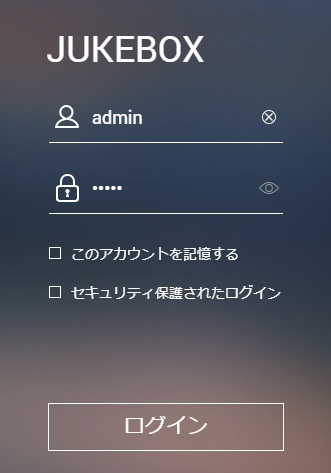
再び「データとプライバシー」の確認画面が表示されますので、内容をよく読んでから「続行」を選択します。

データの収集契約
データの収集契約画面が表示されます。これは任意に選択ができますので、QNAPにデータを提供して協力してもいいという方は「はい」を選択、同意しない場合は「いいえ」を選択します。
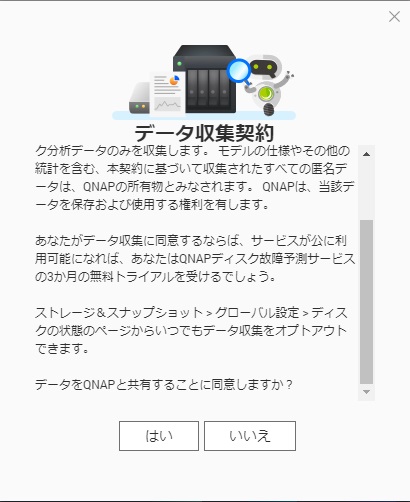
共有に同意すれば「QNAPディスク故障予測サービス」の3ヶ月無料トライアルが受けられるようです。
 QNAP
QNAP QNAP
QNAP
コメント